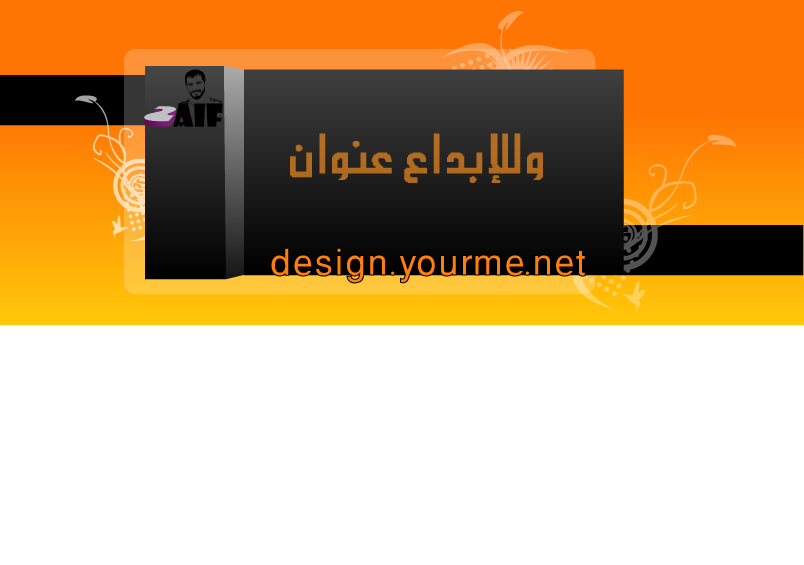معلومات تهمك جدا جدا
3 مشترك
صفحة 1 من اصل 1
 معلومات تهمك جدا جدا
معلومات تهمك جدا جدا
معلومات هامة
هذه المعلومات جمعتها لكم من عدة منتديات وهي مهمة جداً انصح كل من يهتم ويريد الفائدة ان لا يسكتثرها وان يطبعها عندة على ورقة خارجية سوف يحتاجها يوماً ما ومن لديه مزيد فليضيفها فربما تعرف معلومة لا يعرفها غيرك فلا تحرمنا منها .
1-
لمعرفة تفاصيل جهاز الكمبيوتر
قائمة أبدأ ثم تشغيل (Run) اكتب كلمة dxdiag في مربع تشغيل
راح تلقى تفاصيل عن جهاز الكمبيوتر (أسم الكمبيوتر، نظام التشغيل، لغة نظام التشغيل، نوعه، نوع الـ BIOS، المعالج، ألرام، بالإضافة إلى حجم كرت الشاشة ومواصفات كروت الصوت والشبكة وأجهزة الإدخال والإخراج.
2-
لمعرفة البرامج الي تشتغل معك أول ما تشغل كمبيوترك، والي بعضها تسبب بطء في بداية تشغيل Windows.
من قائمة أبدا (Start) في مربع تشغيل (Run) اكتب الأمر msconfig
آخر تبويب راح تلقى Startup .. أضغط عليها وراح تلقى كل البرامج.
بعض البرامج الموجودة تشتغل مع إنك ما تستخدمها كل وقت .
ماعليك إلا انك تشوف امتداد البرنامج ومكانه في قائمة الـ Command وتمسح علامة الصح منه واضغط على موافق. وخل الجهاز يسوي إعادة تشغيل Restart. بتجيك رسالة أول ما يشتغل الويندوز إنك سويت تعديل بالخصائص ، أضغط على علامة الصح الموجودة في الرسالة الي طالعت لك واضغط وبعدها موافق.
النتيجة: جهازك راح يكون أسرع من قبل وتخلصت من برامج مايحتاج إنها تشتغل وأنت ما طلبت تشغيلها.
3- عجزت تدخل على وضع الأمان Safe Mode ؟
طفشت من كثرة إستخدام F8 أو F12 علشان تدخل عليها؟
من قائمة أبدا (Start) في مربع تشغيل (Run) اكتب الأمر msconfig
أختر التبويب BOOT.INI .. وحط علامة صح على أول إختيار عندك .. اللي هو SAFEBOOT/
وأضغط صح وسو إعادة تشغيل للجهاز.
راح تلقى جهازك دخل على Safe Mode بكل سهولة.
إذا تبي ترجع للوندوز بالطريقة العادة ، سو نفس الطريقة وادخل على msconfig وشل علامة الصح من SAFEBOOT/ اضغط موافق ، وراح يشتغل معك الوندوز بشكل طبيعي بإذن الله.
4-
تبي تدخل على الرجستري؟
من قائمة أبدا (Start) في مربع تشغيل (Run) اكتب الأمر regedit
واتبع الخطوات التالية بالترتيب
My Computer
HKEY_LOCAL_MACHINE
SOFTWARE
Microsoft
Windows
CurrentVersion
Run
راح تشوف في القائمة من الجهة الثانية جميع القيم للبرامج الي تشتغل مع بداية تشغيل الوندوز.
5-
لمعرفة نسخة الويندوز ورقم الحزمة (Service Pack) والرام
من قائمة أبدا (Start) في مربع تشغيل (Run) اكتب الأمر winver
سادساً :
لتشغيل برنامج الرسام بطريقة سريعة
من قائمة أبدا (Start) في مربع تشغيل (Run) اكتب الأمر pbrush
6-
لمعرفة آخر الملفات او المستندات المستخدمة ، حتى الي ما طلعت لك في المستندات Documents
من قائمة أبدا (Start) في مربع تشغيل (Run) اكتب الأمر recent
7-
لتشغيل الآلة الحاسبة بطريقة سريعة
من قائمة أبدا (Start) في مربع تشغيل (Run) اكتب الأمر calc
8-
ملف boot.ini : يستعرض فيه نظام التشغيل الموجود والمتاح على محركات الأقراص الموجودة.
وتقدر تشغله بأنك تكتب الأمر c:/boot.ini في مربع تشغيل (Run) من قائمة أبدا (Start)
فإذا كان عندك نظام ويندوز على محرك الأقراص C
ونظام تشغيل ثاني على محرك الأقراص D
فهذا الملف يتحكم بالفترة المتاحة للإختيار مابين النظامين ، وفي حالة عدم اختيارك يدويا ، سيقوم تلقائيا بتشغيل النظام الموجود في السطر المبتدئ بــ =default ..
والكلمة partition 1 عادة ما تعني محرك الأقراص C
والثاني partition 2 عادة ماتعني محرك الأقراص D
بالإضافة إلى إمكانية تغيير أسم الويندوز الي راح يظهر لك في بداية تشغيل الجهاز وفي وقت إختيار النظامين بالإسم الي تبيه ، ماعليك إلا إنك تغير مابين القوسين " " بالكلام الي تبيه والأوضح لك .. بس ماظنه بيشتغل لو كتبت اي شي عربي.
9-
لتشغيل المفكرة Notepad
من قائمة أبدا (Start) في مربع تشغيل (Run) اكتب الأمر notepad
10-
لفتح رابط في إطار جديد أضغط على شفت Shift ثم أنقر على الرابط بالزر الأيسر للماوس
للتنقل بين النوافذ والإطارات المفتوحة أضغط على زر Alt ثم Tab
ولإغلاق برنامج أو إطار أضغط على Alt ثم F4
11-
لحذف الملف نهائياً ، أستمر بالضغط على Shift ثم Delete ،أو Del .
لعمل تحديث أو Refresh اضغط F5 .
اضغط F6 لتحديد العنوان ،أو الـAddress حق الصفحة .
12-
F11 لتكبير الصفحة ولإعادتها إلى وضعها
F1 لــ الذهاب إلى الدعم
F3 لــ البحث
F4 لاستعراض المتصفح
13-
لــ النسخ shift بعدين حرك السهم على النص بعدها ctrl+c ولــ اللصق ctrl+v
14-
ctrl + alt + shift تجعل الكتابة دائم عربي في البرامج التي لاتدعم اللغة العربية مثل البالتوك وتخليك ماتحتاج انك تضغط shift+alt كل مابغيت تكتب رسالة
15-
خدمه المساعدة عن بعد في الويندوز:- تتيح هذه الخدمة التحكم الكلي بجهاز الطرف الأخر تحكم كلي تحت مراقبة الطرف المتحكم بجهازه حيث إن إي شخص يقوم بطلب مساعده عن بعد منك تنفتح لك شاشة سطح مكتبه لك وتتجول في سطح مكتبه وتساعده فيما يشكل عليه وهو أيضا يرى جميع تحركاتك وأين تذهب وماذا تفعل في سطح مكتبه وهي أفضل وسيله لمساعده شخص في مشكلة ما ويشترط وجود برنامج الماسنجر بينكم
الطريقة استخدامها من إبداء ثم برامج ثم مساعده عن بعد ثم اختر طلب مساعده من شخص ما وختر الشخص الذي تريده أن يقوم بالدخول إلى جهازك ومساعدتك عن طريق لائحة المضافين في الماسنجر لديك ثم انتظر قبول الدعوة وانتهينا ومتا ما أردت إنهاء المساعدة اضغط على إلغاء
17-
Print Screen هذا المفتاح الموجود على لوحة المفاتيح يستخدم لإلتقاط صورة كاملة لسطح المكتب بعد الضغط عليه مره واحدة توجه إلى برنامج ( الرسام ) الموجود في الويندوز ثم اختر من القائمة تحرير بعدها لصق فتجد الصورة الملتقطة أضيفت للبرنامج يمكنك بعدها التعديل أو الإضافة عليها وحفظها بعد ذلك بأي هيئة
ماذا لواردت أن تلتقط صورة محدده لبرنامج فقط بدون أن يتم اخذ صورة لسطح المكتب كاملة :
Alt + Print Screen = التقاط صورة للبرنامج النشط فقط بدون أن يتم التقاط صورة كاملة لسطح المكتب .
18-
لتشخيص مشاكل اتصال الانترنت و تحديد مصدر الخلل
من Start أبدأ توجه لسطر الأوامر Run اكتب cmd ثم موافق ، ثم بشاشة الدوز أكتب الأمر التالي :
ping 127.0.0.1
و أعطه انتر ، ان جاء الرد Reply from 127.0.0.1 ... فبرتوكول TCP/IP مركب و يعمل بجهاز الكمبيوتر ، و ان جاء الرد Request timeout او حاجة زيها فمعناه فيه خلل بالإعدادات بجهاز الكمبيوتر.
ping 10.0.0.1 او عنوان IP الجهاز من الراوتر أو المودم ويختلف عنوان IP على حسب نوع المودم
ان جاء الرد reply from فمعناه ان جهاز الكمبيوتر يستجيب للطلبات عبر الشبكة ، و ان كان الرد غير فذلك فالخلل قد يكون بتعريف كرت الشبكة أو طريقة توصيل كيبل الشبكة للكمبيوتر لم يركب الكيبل زين.
ping 10.0.0.138 ) مودم سبيدتش) أو ping عنوان الراوتر
إذا جاء الرد reply from فمعناه إن المودم موصل و معرف بالكمبيوتر بطريقة صحيحة و تستطيع الوصول لصفحة المودم و الأجهزة المتصلة بالمودم.
ping 84.235.120.xxx أو عنوان الايبي اللي تأخذه من مزود الخدمة وهذا المثال لمستخدمي سعودي نت
إذا جاء الرد reply from ، فمعناه إن المودم يعمل بطريقة صحيحة و يسمح بعبور البيانات .
ping 62.149.114.7 أو ال DNS (ويمكن تجربة ping على الشركات الثانية بالطريقة ping ns1.XXX.net.sa بحيث XXX تمثل أسم الشركة مثل ping ns1.saudi.net.sa)
إذا جاء الرد reply from فمعناه انك موصول بالانترنت، و إن جاء عكس ذلك فهنالك خلل من مزود الخدمة
19-
لمعرفة لمحة على الكمبيوتر بشكل مفصل ودقيق ومعرفة بعض المعلومات الصعبة إيجادها بالطرق العادية
من قائمة أبدا (Start) في مربع تشغيل (Run) اكتب الأمر msinfo32
20-
لتشغيل منظف الأقراص ومسح الملفات الغير مرغوب فيها مثل ملفات الإنترنت المؤقتة والكوكيز وقائمة آخر المستندات المفتوحة
من قائمة أبدا (Start) في مربع تشغيل (Run) اكتب الأمر cleanmgr
21-
لعرض ما تم نسخه في الـ RAM
من قائمة أبدا (Start) في مربع تشغيل (Run) اكتب الأمر clipbrd
--------------------------------------------------------------------------------
التاج11-01-2006, 07:06 PM
22-
لتشغيل برنامج المحادثة عن طريق الشبكة الداخلية بواسطة عنوان الـ IP
من قائمة أبدا (Start) في مربع تشغيل (Run) اكتب الأمر winchat
23-
لتشغيل أداة التأكد من التعريفات الخاصة بجهاز الكمبيوتر والتأكد من سلامتها
من قائمة أبدا (Start) في مربع تشغيل (Run) اكتب الأمر verifier
24-
لتشغيل أداة التحكم بالصوت (خاصة في حالة عدم ظهورها بجانب الساعة كالمعتاد)
من قائمة أبدا (Start) في مربع تشغيل (Run) اكتب الأمر sndvol32
25-
لتشغيل أداة مراقبة الأداء من ناحية المعالج والذاكرة
من قائمة أبدا (Start) في مربع تشغيل (Run) اكتب الأمر perfmon
26-
بضغطتين .. تقدر تسوي Log Off لليوزر ألي أنت داخل فيه ،
بدال ما تضغط Ctrl + Alt + Delete ..
أضغط علامة ويندوز في الكيبورد مع حرف L .
27-
عند تراكم الكثير من البرامج في واجهة الشاشة ، وأردت ظهور سطح المكتب مباشرة وبدون التعب في إنزال شريط كل صفحة مفتوحة ، وعوضا عن الضغط على Show Desktop
أضغط علامة ويندوز في الكيبورد مع حرف D او حرف M
28-
لتشغيل صفحة البحث في جهاز الكمبيوتر من دون الذهاب إلى قائمة أبدأ ،
أضغط علامة ويندوز في الكيبورد مع حرف F
29-
لفتح نفاذة تشغيل لكتابة الأوامر ، وعوضا عن الذهاب إلى قائمة أبدأ واختيار تشغيل (Run) ،
أضغط علامة ويندوز في الكيبورد مع حرف R
30-
لعمل تحديث في أي مكان أضغط F5 ‘‘
31-
للتغير اسم ملف بسرعة
حدد الملف الذي ترغب بتغير اسمه اوالمجلد ثم اضغط F2 لتغيير اسمه بسرعة دون اللجوء إلى القائمة
32-
من قائمة أبدا (Start) في مربع تشغيل (Run) اكتب الأمر repair سوف يظهر لك مجلد ويوجد به عدة ملفات سوف تجد ملف باسم sam
هذا الملف لو تحذفه ,, لن يطلب منك الحاسب كلمة مرور ,, ببداية التشغيل
33-
وإذا كان الجهاز لا يستطيع الدخول إلى الويندوز لإتباع الخطوات
شغل الحاسب من جديد ثم اضغط F8 إلى ان تدخل على قائمة أختر الأمر Safe moad
ثم إذا طلب منك أسم مستخدم ادخل
administrator
وإذا لم يقبل
اكتب guset
وإذا لم يقبل ‘‘الشكوى لله’’
34-
وإذا كانت هناك ملفات مهمة وتريدها
اعمل تنصيب للويندوز من جديد من دون فورمات "لا تعمل فورمات"
سوف تدخل للويندوز وتجد المستندات فارغة توجه إلى جهاز الكمبيوتر ثم إلى القرص الذي كنت تعمل علية ,,
وتجول بـه وسوف تجد ملفاتك بإذن الله
35-
لتكبير أو تصغير الخط حدد النص
التكبير Ctrl+حرف د
التصغير Ctrl+حرف ج
طريقة ثانية
بدل ما تروح عرض ثم حجم النص لتكبير الخط أو تصغيره إذا تريد كامل النص في الصفحة
فقط خلك ضاغط زر ctrl مع تحريك عجلة الماوس فوق تكبر الخط وتحت تصغرالخط . وإذا تبغى نص معين ضلل النص ثم اضغط زر ctrl مع تحريك عجلة الماوس فوق تكبر الخط وتحت تصغر الخط
36-
إذا عملت ترقية لمودم سبيدتش 510 ، 580 ، 585 و فشلت الترقية ،و فشلت كل المحاولات للاتصال بالمودم ، أو كان التحديث غير مناسب للمودم وضرب معاك المودم (بس اللمبات تكون مولعة، يعني مو احترق ) فهذه طريقة لإعادة إحياء المودم و هي آخر العلاج إذا ما نفع شي ثاني.
خلي إعداد الايبي بخصائص TCP/IP كالتالي :
IP : 10.0.0.1
Subnet : 255.255.255.0
و أترك الباقي فاضي Gateway
و المودم مطفي أشبك كيبل الشبكة و أوصله بالحاسب و لا تشبك سلك USB ،و أغلق جميع برامج الحماية على جهاز الحاسب .
أضغط على زر Reset و تأكد أنك ضاغط عليه مزبوط ، و بنفس الوقت شغل المودم و أنت لا تزال معلق على الReset حتى تثبت لمبة البور Power و تصير خضراء. اترك زر الReset و على طول شغل برنامج UpgradeWizard سواء من سي دي المودم أو برنامج تحمله من النت. و المفروض يشبك و يطلب منك ملف الترقية فأختر القديم الموجود على السي دي بصيغة bin و إن شاء الله تفرج.
تم تجربة ها الطريقة مع اثنين من الأخوة الأعضاء و نجحت و لله الحمد و الفضل ،فحبيت أضعها هنا للفائدة.
ملاحظة بسيطة: الزر الموجود بمقدمة مودم 510 يقوم مقام زر Reset
37-
لتصغير جميع النوافذ والرجوع لسطح المكتب وللرجوع للوضع السابق اضغط على المفتاح الوندوز مع حرف D من لوحة المفاتيح + D اضغط عليها ثانيه
38-
بعض الأحيان لما تكتب وترجع في وسط الكلمة بتعدل حرف
تشوف إن كل ما تكتب حرف ينحذف الحرف ألي بعده ...
عشان تشيل هال خاصية أو تفعلها تستخدم الزر Insertمن لوحة المفاتيح وهو الذي فوق Delete
39-
في جهاز الكمبيوتر حقك مترجم
حركة رائعة في الورد يمكن كثير من الإخوان مايعرفونها
و اللي هي الترجمة الفورية ..يعني الرجال المترجم في جهازكم وانتو ما تدرون عنه أقول لكم كيف تروحون له
كليك يمين على صفحة الورد و نختار
Translate
ترجمه
40-
لفتح إعدادات مودم edimax منفذ واحد alt+c
41-
إذا شعرت انه في بطء في تشغيل الوندوز والبرامج
من قائمة أبدا (Start) في مربع تشغيل (Run) اكتب الأمر prefetch
سيقوم الكمبيوتر بفتح مجلد ( قم بحذف جميع الملفات الموجودة بالمجلد ) ثم قم بإعادة تشغيل الجهاز ولاحظ الفرق
42-
مفاتح Tab سهمين الموجود في لوحة المفاتيح
هذا المفتاح ينقلك من مكان إلى الذي بعدة وهو مهم عند كتابة الجداول أو الخانات الكثيرة بدون الرجوع إلى الماوس
43-
لما تروح لموقع قوقل وتسوي بحث لشي معين الوندوز يحتفظ بالكلمات اللي دورت عليها
مثل لو بغيت أكتب كلمة تبدأ بحرف الألف راح يعطيك جميع الكلمات اللي دخلت عليها مسبقا وتبدأ بحرف الألف
السؤال كيف تحذف هذه الكلمات ؟
الحل
أضغط على Tools
Internet Options
Content
AutoComplete
أضغط على Clear Forms .. وبكذا تكون مسحت كل الكلمات المحفوظة سابقا.
وبعدها شل الصح من الاختيارات الأربع ، علشان ما يحفظها لك مرة ثانية.
للمعلومية مفتاح الوندوز هو المفتاح الذي عليه شعار الوندوز
اتمنى ان يكون هذا الموضوع في محل الإستفادة
والتوفيق للجميع
هذه المعلومات جمعتها لكم من عدة منتديات وهي مهمة جداً انصح كل من يهتم ويريد الفائدة ان لا يسكتثرها وان يطبعها عندة على ورقة خارجية سوف يحتاجها يوماً ما ومن لديه مزيد فليضيفها فربما تعرف معلومة لا يعرفها غيرك فلا تحرمنا منها .
1-
لمعرفة تفاصيل جهاز الكمبيوتر
قائمة أبدأ ثم تشغيل (Run) اكتب كلمة dxdiag في مربع تشغيل
راح تلقى تفاصيل عن جهاز الكمبيوتر (أسم الكمبيوتر، نظام التشغيل، لغة نظام التشغيل، نوعه، نوع الـ BIOS، المعالج، ألرام، بالإضافة إلى حجم كرت الشاشة ومواصفات كروت الصوت والشبكة وأجهزة الإدخال والإخراج.
2-
لمعرفة البرامج الي تشتغل معك أول ما تشغل كمبيوترك، والي بعضها تسبب بطء في بداية تشغيل Windows.
من قائمة أبدا (Start) في مربع تشغيل (Run) اكتب الأمر msconfig
آخر تبويب راح تلقى Startup .. أضغط عليها وراح تلقى كل البرامج.
بعض البرامج الموجودة تشتغل مع إنك ما تستخدمها كل وقت .
ماعليك إلا انك تشوف امتداد البرنامج ومكانه في قائمة الـ Command وتمسح علامة الصح منه واضغط على موافق. وخل الجهاز يسوي إعادة تشغيل Restart. بتجيك رسالة أول ما يشتغل الويندوز إنك سويت تعديل بالخصائص ، أضغط على علامة الصح الموجودة في الرسالة الي طالعت لك واضغط وبعدها موافق.
النتيجة: جهازك راح يكون أسرع من قبل وتخلصت من برامج مايحتاج إنها تشتغل وأنت ما طلبت تشغيلها.
3- عجزت تدخل على وضع الأمان Safe Mode ؟
طفشت من كثرة إستخدام F8 أو F12 علشان تدخل عليها؟
من قائمة أبدا (Start) في مربع تشغيل (Run) اكتب الأمر msconfig
أختر التبويب BOOT.INI .. وحط علامة صح على أول إختيار عندك .. اللي هو SAFEBOOT/
وأضغط صح وسو إعادة تشغيل للجهاز.
راح تلقى جهازك دخل على Safe Mode بكل سهولة.
إذا تبي ترجع للوندوز بالطريقة العادة ، سو نفس الطريقة وادخل على msconfig وشل علامة الصح من SAFEBOOT/ اضغط موافق ، وراح يشتغل معك الوندوز بشكل طبيعي بإذن الله.
4-
تبي تدخل على الرجستري؟
من قائمة أبدا (Start) في مربع تشغيل (Run) اكتب الأمر regedit
واتبع الخطوات التالية بالترتيب
My Computer
HKEY_LOCAL_MACHINE
SOFTWARE
Microsoft
Windows
CurrentVersion
Run
راح تشوف في القائمة من الجهة الثانية جميع القيم للبرامج الي تشتغل مع بداية تشغيل الوندوز.
5-
لمعرفة نسخة الويندوز ورقم الحزمة (Service Pack) والرام
من قائمة أبدا (Start) في مربع تشغيل (Run) اكتب الأمر winver
سادساً :
لتشغيل برنامج الرسام بطريقة سريعة
من قائمة أبدا (Start) في مربع تشغيل (Run) اكتب الأمر pbrush
6-
لمعرفة آخر الملفات او المستندات المستخدمة ، حتى الي ما طلعت لك في المستندات Documents
من قائمة أبدا (Start) في مربع تشغيل (Run) اكتب الأمر recent
7-
لتشغيل الآلة الحاسبة بطريقة سريعة
من قائمة أبدا (Start) في مربع تشغيل (Run) اكتب الأمر calc
8-
ملف boot.ini : يستعرض فيه نظام التشغيل الموجود والمتاح على محركات الأقراص الموجودة.
وتقدر تشغله بأنك تكتب الأمر c:/boot.ini في مربع تشغيل (Run) من قائمة أبدا (Start)
فإذا كان عندك نظام ويندوز على محرك الأقراص C
ونظام تشغيل ثاني على محرك الأقراص D
فهذا الملف يتحكم بالفترة المتاحة للإختيار مابين النظامين ، وفي حالة عدم اختيارك يدويا ، سيقوم تلقائيا بتشغيل النظام الموجود في السطر المبتدئ بــ =default ..
والكلمة partition 1 عادة ما تعني محرك الأقراص C
والثاني partition 2 عادة ماتعني محرك الأقراص D
بالإضافة إلى إمكانية تغيير أسم الويندوز الي راح يظهر لك في بداية تشغيل الجهاز وفي وقت إختيار النظامين بالإسم الي تبيه ، ماعليك إلا إنك تغير مابين القوسين " " بالكلام الي تبيه والأوضح لك .. بس ماظنه بيشتغل لو كتبت اي شي عربي.
9-
لتشغيل المفكرة Notepad
من قائمة أبدا (Start) في مربع تشغيل (Run) اكتب الأمر notepad
10-
لفتح رابط في إطار جديد أضغط على شفت Shift ثم أنقر على الرابط بالزر الأيسر للماوس
للتنقل بين النوافذ والإطارات المفتوحة أضغط على زر Alt ثم Tab
ولإغلاق برنامج أو إطار أضغط على Alt ثم F4
11-
لحذف الملف نهائياً ، أستمر بالضغط على Shift ثم Delete ،أو Del .
لعمل تحديث أو Refresh اضغط F5 .
اضغط F6 لتحديد العنوان ،أو الـAddress حق الصفحة .
12-
F11 لتكبير الصفحة ولإعادتها إلى وضعها
F1 لــ الذهاب إلى الدعم
F3 لــ البحث
F4 لاستعراض المتصفح
13-
لــ النسخ shift بعدين حرك السهم على النص بعدها ctrl+c ولــ اللصق ctrl+v
14-
ctrl + alt + shift تجعل الكتابة دائم عربي في البرامج التي لاتدعم اللغة العربية مثل البالتوك وتخليك ماتحتاج انك تضغط shift+alt كل مابغيت تكتب رسالة
15-
خدمه المساعدة عن بعد في الويندوز:- تتيح هذه الخدمة التحكم الكلي بجهاز الطرف الأخر تحكم كلي تحت مراقبة الطرف المتحكم بجهازه حيث إن إي شخص يقوم بطلب مساعده عن بعد منك تنفتح لك شاشة سطح مكتبه لك وتتجول في سطح مكتبه وتساعده فيما يشكل عليه وهو أيضا يرى جميع تحركاتك وأين تذهب وماذا تفعل في سطح مكتبه وهي أفضل وسيله لمساعده شخص في مشكلة ما ويشترط وجود برنامج الماسنجر بينكم
الطريقة استخدامها من إبداء ثم برامج ثم مساعده عن بعد ثم اختر طلب مساعده من شخص ما وختر الشخص الذي تريده أن يقوم بالدخول إلى جهازك ومساعدتك عن طريق لائحة المضافين في الماسنجر لديك ثم انتظر قبول الدعوة وانتهينا ومتا ما أردت إنهاء المساعدة اضغط على إلغاء
17-
Print Screen هذا المفتاح الموجود على لوحة المفاتيح يستخدم لإلتقاط صورة كاملة لسطح المكتب بعد الضغط عليه مره واحدة توجه إلى برنامج ( الرسام ) الموجود في الويندوز ثم اختر من القائمة تحرير بعدها لصق فتجد الصورة الملتقطة أضيفت للبرنامج يمكنك بعدها التعديل أو الإضافة عليها وحفظها بعد ذلك بأي هيئة
ماذا لواردت أن تلتقط صورة محدده لبرنامج فقط بدون أن يتم اخذ صورة لسطح المكتب كاملة :
Alt + Print Screen = التقاط صورة للبرنامج النشط فقط بدون أن يتم التقاط صورة كاملة لسطح المكتب .
18-
لتشخيص مشاكل اتصال الانترنت و تحديد مصدر الخلل
من Start أبدأ توجه لسطر الأوامر Run اكتب cmd ثم موافق ، ثم بشاشة الدوز أكتب الأمر التالي :
ping 127.0.0.1
و أعطه انتر ، ان جاء الرد Reply from 127.0.0.1 ... فبرتوكول TCP/IP مركب و يعمل بجهاز الكمبيوتر ، و ان جاء الرد Request timeout او حاجة زيها فمعناه فيه خلل بالإعدادات بجهاز الكمبيوتر.
ping 10.0.0.1 او عنوان IP الجهاز من الراوتر أو المودم ويختلف عنوان IP على حسب نوع المودم
ان جاء الرد reply from فمعناه ان جهاز الكمبيوتر يستجيب للطلبات عبر الشبكة ، و ان كان الرد غير فذلك فالخلل قد يكون بتعريف كرت الشبكة أو طريقة توصيل كيبل الشبكة للكمبيوتر لم يركب الكيبل زين.
ping 10.0.0.138 ) مودم سبيدتش) أو ping عنوان الراوتر
إذا جاء الرد reply from فمعناه إن المودم موصل و معرف بالكمبيوتر بطريقة صحيحة و تستطيع الوصول لصفحة المودم و الأجهزة المتصلة بالمودم.
ping 84.235.120.xxx أو عنوان الايبي اللي تأخذه من مزود الخدمة وهذا المثال لمستخدمي سعودي نت
إذا جاء الرد reply from ، فمعناه إن المودم يعمل بطريقة صحيحة و يسمح بعبور البيانات .
ping 62.149.114.7 أو ال DNS (ويمكن تجربة ping على الشركات الثانية بالطريقة ping ns1.XXX.net.sa بحيث XXX تمثل أسم الشركة مثل ping ns1.saudi.net.sa)
إذا جاء الرد reply from فمعناه انك موصول بالانترنت، و إن جاء عكس ذلك فهنالك خلل من مزود الخدمة
19-
لمعرفة لمحة على الكمبيوتر بشكل مفصل ودقيق ومعرفة بعض المعلومات الصعبة إيجادها بالطرق العادية
من قائمة أبدا (Start) في مربع تشغيل (Run) اكتب الأمر msinfo32
20-
لتشغيل منظف الأقراص ومسح الملفات الغير مرغوب فيها مثل ملفات الإنترنت المؤقتة والكوكيز وقائمة آخر المستندات المفتوحة
من قائمة أبدا (Start) في مربع تشغيل (Run) اكتب الأمر cleanmgr
21-
لعرض ما تم نسخه في الـ RAM
من قائمة أبدا (Start) في مربع تشغيل (Run) اكتب الأمر clipbrd
--------------------------------------------------------------------------------
التاج11-01-2006, 07:06 PM
22-
لتشغيل برنامج المحادثة عن طريق الشبكة الداخلية بواسطة عنوان الـ IP
من قائمة أبدا (Start) في مربع تشغيل (Run) اكتب الأمر winchat
23-
لتشغيل أداة التأكد من التعريفات الخاصة بجهاز الكمبيوتر والتأكد من سلامتها
من قائمة أبدا (Start) في مربع تشغيل (Run) اكتب الأمر verifier
24-
لتشغيل أداة التحكم بالصوت (خاصة في حالة عدم ظهورها بجانب الساعة كالمعتاد)
من قائمة أبدا (Start) في مربع تشغيل (Run) اكتب الأمر sndvol32
25-
لتشغيل أداة مراقبة الأداء من ناحية المعالج والذاكرة
من قائمة أبدا (Start) في مربع تشغيل (Run) اكتب الأمر perfmon
26-
بضغطتين .. تقدر تسوي Log Off لليوزر ألي أنت داخل فيه ،
بدال ما تضغط Ctrl + Alt + Delete ..
أضغط علامة ويندوز في الكيبورد مع حرف L .
27-
عند تراكم الكثير من البرامج في واجهة الشاشة ، وأردت ظهور سطح المكتب مباشرة وبدون التعب في إنزال شريط كل صفحة مفتوحة ، وعوضا عن الضغط على Show Desktop
أضغط علامة ويندوز في الكيبورد مع حرف D او حرف M
28-
لتشغيل صفحة البحث في جهاز الكمبيوتر من دون الذهاب إلى قائمة أبدأ ،
أضغط علامة ويندوز في الكيبورد مع حرف F
29-
لفتح نفاذة تشغيل لكتابة الأوامر ، وعوضا عن الذهاب إلى قائمة أبدأ واختيار تشغيل (Run) ،
أضغط علامة ويندوز في الكيبورد مع حرف R
30-
لعمل تحديث في أي مكان أضغط F5 ‘‘
31-
للتغير اسم ملف بسرعة
حدد الملف الذي ترغب بتغير اسمه اوالمجلد ثم اضغط F2 لتغيير اسمه بسرعة دون اللجوء إلى القائمة
32-
من قائمة أبدا (Start) في مربع تشغيل (Run) اكتب الأمر repair سوف يظهر لك مجلد ويوجد به عدة ملفات سوف تجد ملف باسم sam
هذا الملف لو تحذفه ,, لن يطلب منك الحاسب كلمة مرور ,, ببداية التشغيل
33-
وإذا كان الجهاز لا يستطيع الدخول إلى الويندوز لإتباع الخطوات
شغل الحاسب من جديد ثم اضغط F8 إلى ان تدخل على قائمة أختر الأمر Safe moad
ثم إذا طلب منك أسم مستخدم ادخل
administrator
وإذا لم يقبل
اكتب guset
وإذا لم يقبل ‘‘الشكوى لله’’
34-
وإذا كانت هناك ملفات مهمة وتريدها
اعمل تنصيب للويندوز من جديد من دون فورمات "لا تعمل فورمات"
سوف تدخل للويندوز وتجد المستندات فارغة توجه إلى جهاز الكمبيوتر ثم إلى القرص الذي كنت تعمل علية ,,
وتجول بـه وسوف تجد ملفاتك بإذن الله
35-
لتكبير أو تصغير الخط حدد النص
التكبير Ctrl+حرف د
التصغير Ctrl+حرف ج
طريقة ثانية
بدل ما تروح عرض ثم حجم النص لتكبير الخط أو تصغيره إذا تريد كامل النص في الصفحة
فقط خلك ضاغط زر ctrl مع تحريك عجلة الماوس فوق تكبر الخط وتحت تصغرالخط . وإذا تبغى نص معين ضلل النص ثم اضغط زر ctrl مع تحريك عجلة الماوس فوق تكبر الخط وتحت تصغر الخط
36-
إذا عملت ترقية لمودم سبيدتش 510 ، 580 ، 585 و فشلت الترقية ،و فشلت كل المحاولات للاتصال بالمودم ، أو كان التحديث غير مناسب للمودم وضرب معاك المودم (بس اللمبات تكون مولعة، يعني مو احترق ) فهذه طريقة لإعادة إحياء المودم و هي آخر العلاج إذا ما نفع شي ثاني.
خلي إعداد الايبي بخصائص TCP/IP كالتالي :
IP : 10.0.0.1
Subnet : 255.255.255.0
و أترك الباقي فاضي Gateway
و المودم مطفي أشبك كيبل الشبكة و أوصله بالحاسب و لا تشبك سلك USB ،و أغلق جميع برامج الحماية على جهاز الحاسب .
أضغط على زر Reset و تأكد أنك ضاغط عليه مزبوط ، و بنفس الوقت شغل المودم و أنت لا تزال معلق على الReset حتى تثبت لمبة البور Power و تصير خضراء. اترك زر الReset و على طول شغل برنامج UpgradeWizard سواء من سي دي المودم أو برنامج تحمله من النت. و المفروض يشبك و يطلب منك ملف الترقية فأختر القديم الموجود على السي دي بصيغة bin و إن شاء الله تفرج.
تم تجربة ها الطريقة مع اثنين من الأخوة الأعضاء و نجحت و لله الحمد و الفضل ،فحبيت أضعها هنا للفائدة.
ملاحظة بسيطة: الزر الموجود بمقدمة مودم 510 يقوم مقام زر Reset
37-
لتصغير جميع النوافذ والرجوع لسطح المكتب وللرجوع للوضع السابق اضغط على المفتاح الوندوز مع حرف D من لوحة المفاتيح + D اضغط عليها ثانيه
38-
بعض الأحيان لما تكتب وترجع في وسط الكلمة بتعدل حرف
تشوف إن كل ما تكتب حرف ينحذف الحرف ألي بعده ...
عشان تشيل هال خاصية أو تفعلها تستخدم الزر Insertمن لوحة المفاتيح وهو الذي فوق Delete
39-
في جهاز الكمبيوتر حقك مترجم
حركة رائعة في الورد يمكن كثير من الإخوان مايعرفونها
و اللي هي الترجمة الفورية ..يعني الرجال المترجم في جهازكم وانتو ما تدرون عنه أقول لكم كيف تروحون له
كليك يمين على صفحة الورد و نختار
Translate
ترجمه
40-
لفتح إعدادات مودم edimax منفذ واحد alt+c
41-
إذا شعرت انه في بطء في تشغيل الوندوز والبرامج
من قائمة أبدا (Start) في مربع تشغيل (Run) اكتب الأمر prefetch
سيقوم الكمبيوتر بفتح مجلد ( قم بحذف جميع الملفات الموجودة بالمجلد ) ثم قم بإعادة تشغيل الجهاز ولاحظ الفرق
42-
مفاتح Tab سهمين الموجود في لوحة المفاتيح
هذا المفتاح ينقلك من مكان إلى الذي بعدة وهو مهم عند كتابة الجداول أو الخانات الكثيرة بدون الرجوع إلى الماوس
43-
لما تروح لموقع قوقل وتسوي بحث لشي معين الوندوز يحتفظ بالكلمات اللي دورت عليها
مثل لو بغيت أكتب كلمة تبدأ بحرف الألف راح يعطيك جميع الكلمات اللي دخلت عليها مسبقا وتبدأ بحرف الألف
السؤال كيف تحذف هذه الكلمات ؟
الحل
أضغط على Tools
Internet Options
Content
AutoComplete
أضغط على Clear Forms .. وبكذا تكون مسحت كل الكلمات المحفوظة سابقا.
وبعدها شل الصح من الاختيارات الأربع ، علشان ما يحفظها لك مرة ثانية.
للمعلومية مفتاح الوندوز هو المفتاح الذي عليه شعار الوندوز
اتمنى ان يكون هذا الموضوع في محل الإستفادة
والتوفيق للجميع

مصممة زماني- مصمم نشط

- عدد المساهمات : 66
تاريخ التسجيل : 07/05/2008
 رد: معلومات تهمك جدا جدا
رد: معلومات تهمك جدا جدا
معلومات قيمة ..
جزيتي خيرا ..
سلمت يمناك أخيه ..
جزيتي خيرا ..
سلمت يمناك أخيه ..
ظل الغروب- مصمم ممتاز

- عدد المساهمات : 274
تاريخ التسجيل : 05/09/2007
 رد: معلومات تهمك جدا جدا
رد: معلومات تهمك جدا جدا
.......... اخذت نسخة من هذي المعلومات ..
... وان شاء الله نستفيد ونفيد ..
.. جزاك الله خيرا .. ولا تنسي تطبقي ع جهازك التعبان عاد ..
... وان شاء الله نستفيد ونفيد ..
.. جزاك الله خيرا .. ولا تنسي تطبقي ع جهازك التعبان عاد ..

القلم الواقعي- مصمم شرف

- عدد المساهمات : 321
تاريخ التسجيل : 13/11/2007
صفحة 1 من اصل 1
صلاحيات هذا المنتدى:
لاتستطيع الرد على المواضيع في هذا المنتدى